怎么从Win10退回到以前的版本?Win10回滚Win8.1实例教程
栏目:软件教程 | 时间:2023-05-01 04:24
Win10回滚Win8.1怎么操作?如果用户使用过“重置此电脑”这项功能,一定会看到上面一个名为“回退Win7、8.1”的选项,TA的作用便是将Win10系统回退到升级前的版本,想知道怎么使用该功能吗?请看下文步骤。
Win10回滚Win8.1实例教程:
1、首先点击开始菜单,点击设置,进入设置窗口。

2、点击更新和安全进入下一个窗口,你会看到更新,恢复,备份激活等选项。


3、在这个窗口选择恢复选项,点击开始按钮。
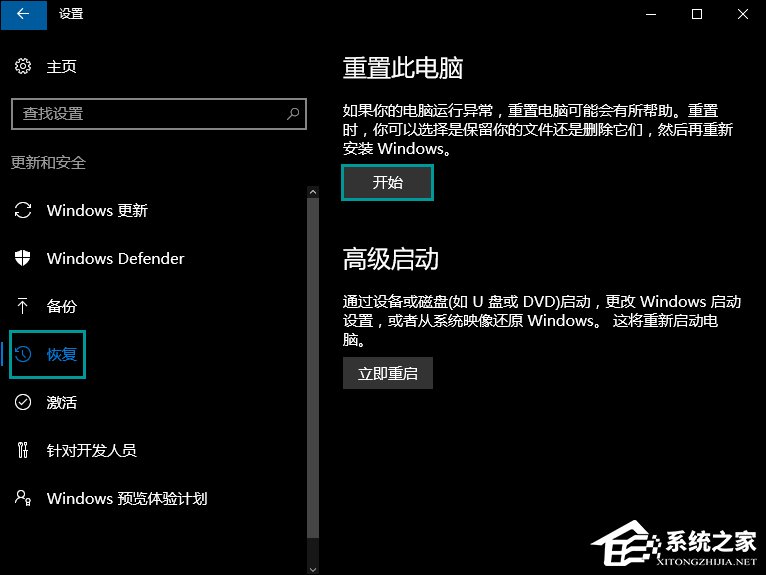
4、这时电脑就会准备退回Win8 。
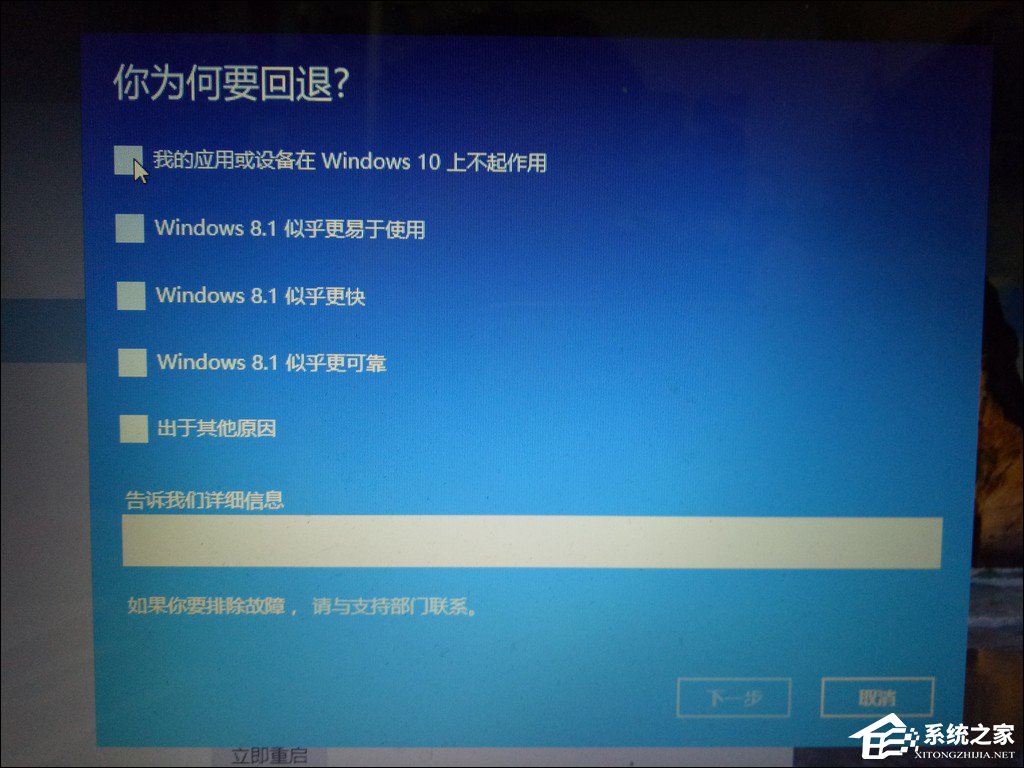
5、点击下一步之后会弹出一个界面,点击“不,谢谢”。

6、然后弹出下一个界面提示你在Win10所安装的应用与程序会消失点击下一步。
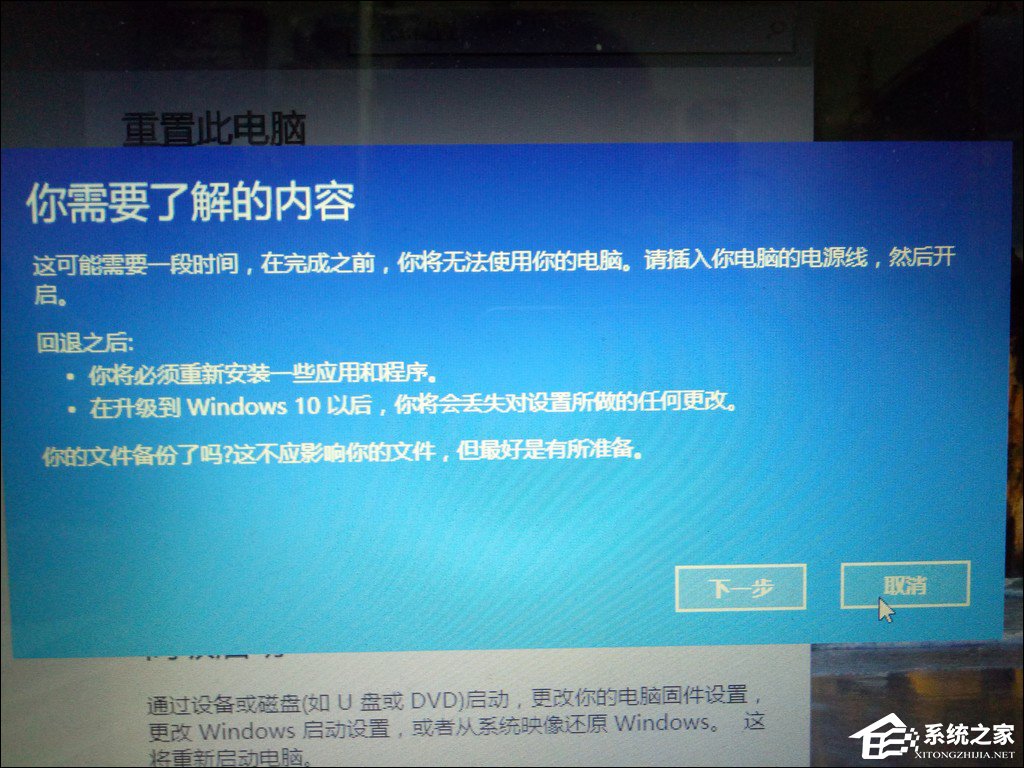
7、会弹出这个窗口,如果你的笔记本设置了密码,你必须记住,否则会打不开电脑。
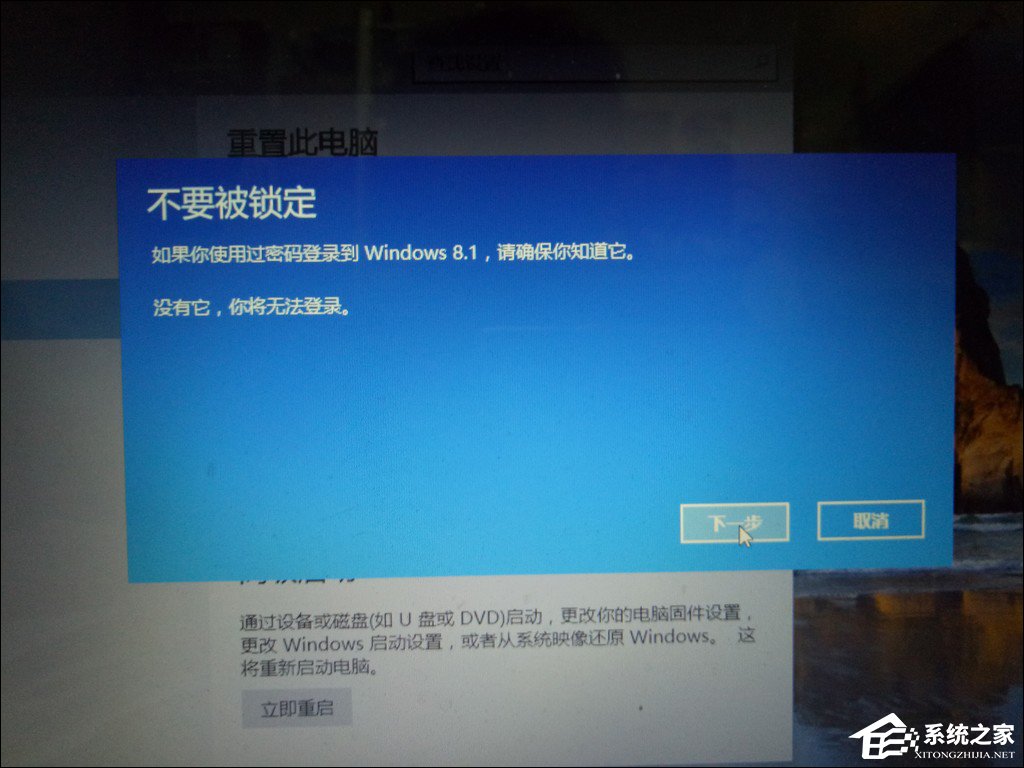
8、点击回退到Win8.1即可。

9、电脑进入重启模式,静静等待就好,这段时间可能很长也可能很短,这要取决于你的电脑所装的软件的多少。
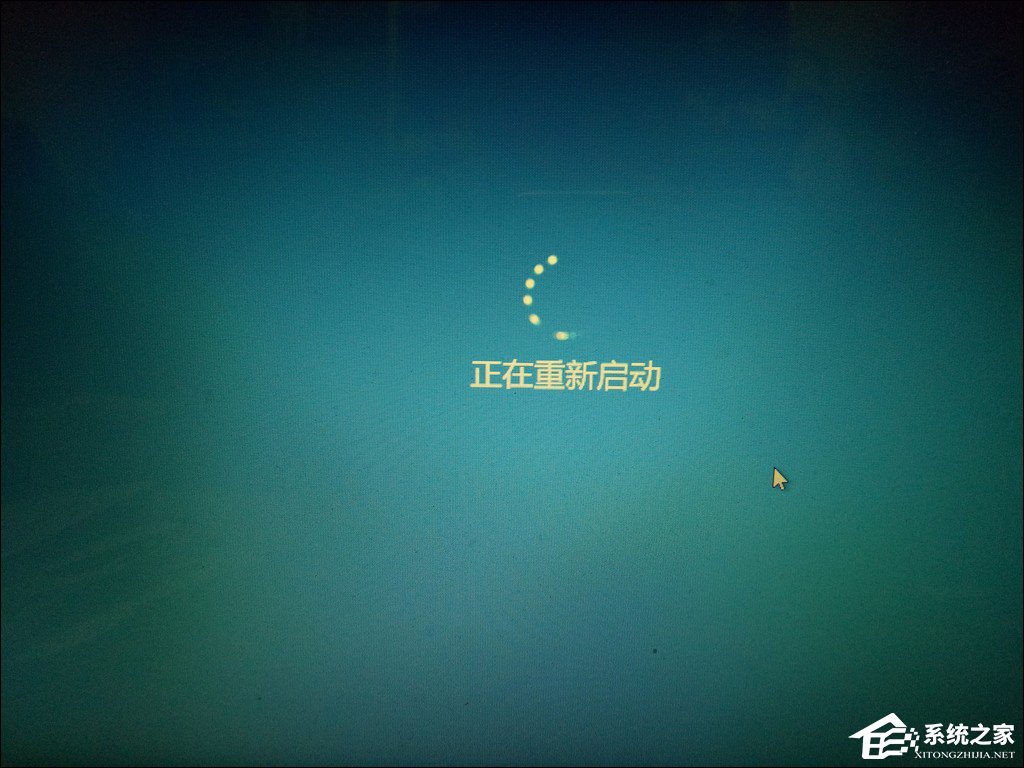
10、你看到锁屏界面时,表示电脑已经回到了Win8.1,打开锁屏你就会回到了Win8.1

以上步骤便是Win10回滚Win8.1的实例教程,操作之前请用户关闭所有不相关程序,并耐心等待(回滚过程很慢~)。
显示全部
相关攻略
游戏排行榜















